सैमसंग को फास्टबूट मोड में बूट कैसे करें
अधिकांश सैमसंग स्मार्टफोन या टैबलेट उपयोगकर्ताओं के लिए,फास्टबूट मोड एक अजीब शब्द नहीं है। यह एक विशेष नैदानिक प्रोटोकॉल है जो आपको USB कनेक्शन पर कंप्यूटर से फ़ाइल सिस्टम छवियों को संशोधित करने की अनुमति देता है। यह कहना है, आप लोड होने से पहले ही अपना डिवाइस शुरू कर सकते हैं। यह आवश्यक है। सैमसंग पर फास्टबूट मोड दर्ज करें जब आप फर्मवेयर को अपडेट करना चाहते हैं। यदि आप एंड्रॉइड के नौसिखिया हैं, तो बस यह देखने के लिए कि फास्टबूट में कैसे जाएं।

- तरीका: 1 फास्टबूट मोड फ्री में बूट सैमसंग पर क्लिक करें
- तरीका 2: सैमसंग को फास्टबूट मोड में सीधे कुंजी के साथ कैसे रखा जाए
- तरीका 3: एडीबी के साथ सैमसंग फास्टबूट मोड कैसे दर्ज करें
तरीका: 1 फास्टबूट मोड फ्री में बूट सैमसंग पर क्लिक करें
सैमसंग पर फास्टबूट मोड में प्रवेश करने का सबसे आसान तरीका एंड्रॉइड के लिए रीबूट का उपयोग करना है, एक पूरी तरह से मुफ्त कार्यक्रम जो आपको किसी भी एंड्रॉइड डिवाइस पर फास्टबूट मोड में बूट करने के लिए 1 क्लिक समाधान प्रदान करता है।
चरण 1इस प्रोग्राम को डाउनलोड करें और अपने पर इंस्टॉल करेंकंप्यूटर, अपने अटक फोन को कंप्यूटर से कनेक्ट करें। एंड्रॉइड के लिए रीबूट लॉन्च करें और मुख्य इंटरफ़ेस से "वन-क्लिक टू एंटर फास्टबूट मोड" चुनें। सुनिश्चित करें कि आपने अपने डिवाइस पर USB डीबगिंग सक्षम किया है।

चरण 2एक बार रिबूट आपके डिवाइस का पता लगा लेता है, यह फास्टबूट मोड में जाना शुरू कर देगा। कुछ ही सेकंड में, आपका Android डिवाइस Fastboot मोड में सफलतापूर्वक प्रवेश कर जाएगा।

तरीका 2: सैमसंग को फास्टबूट मोड में सीधे कुंजी के साथ कैसे रखा जाए
अधिकांश सैमसंग उपकरणों के लिए, आप आसानी से उन्हें सीधे बटन के साथ फास्टबूट मोड में डाल सकते हैं।
- अपने सैमसंग फोन बंद;
- सेकंड के लिए पावर, वॉल्यूम डाउन और होम बटन दबाए रखें;
- तब डिवाइस फास्टबूट मोड होगा।

तरीका 3: एडीबी के साथ सैमसंग फास्टबूट मोड कैसे दर्ज करें
हालाँकि, उपरोक्त विधि सभी सैमसंग मॉडल पर लागू नहीं हो सकती है। यदि आप फास्टबूट मोड में आने में विफल हैं, तो एक वैकल्पिक तरीका एडीबी का उपयोग कर रहा है।
जब आप कनेक्ट करते हैं तो एडीबी कमांड लाइन उपयोगिता काम करती हैकंप्यूटर के लिए अपने Android डिवाइस। यह आपको विभाजन का बैकअप लेने, एप्लिकेशन और अन्य कार्यों को स्थापित करने देता है। Follwing गाइड आपको ADB का उपयोग करके Fastboot मोड में बूट करने का तरीका बताता है।
- Google से ADB डाउनलोड करें और नीचे दिए गए चरणों का पालन करें।
विन के लिए एडीबी डाउनलोड करें
मैक के लिए एडीबी डाउनलोड करें - अपने सैमसंग फोन पर, सेटिंग्स पर जाएं -> इसके बारे में और "बिल्ड नंबर" पर सात बार टैप करें। एक संदेश यह कहते हुए पॉप जाएगा कि "आप अब एक डेवलपर हैं"।
- सेटिंग पर वापस जाएं, आपको "डेवलपर विकल्प" नामक एक विकल्प दिखाई देगा। USB डीबगिंग को सक्षम करने के लिए उस पर क्लिक करें।
- फोन को कंप्यूटर से कनेक्ट करें और कमांड प्रॉम्प्ट (विंडोज) या टर्मिनल (मैक) खोलें।
- प्लेटफ़ॉर्म-टूल फ़ोल्डर पर जाएं जो ADB डाउनलोड करते समय बनाया गया था।
- ADB आदेश, बार-बार adb (Windows) या ./bb(Mac) टाइप करें।
- प्लेटफ़ॉर्म-टूल फ़ोल्डर में, अपने डिवाइस का पता लगाने या "एडीबी डिवाइस" कमांड का उपयोग नहीं करने की जांच करें।
- अब आप "adb रिबूट फास्टबूट" कमांड के साथ फास्टबूट मोड में बूट कर सकते हैं।


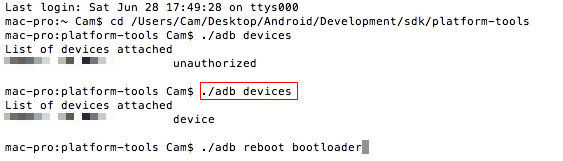
सारांश
इस लेख में, हमने आपको 2 आसान तरीके दिखाए हैंसैमसंग गैलेक्सी एस 9/8/7/6/5/4/3, नोट / 8 // 7/6/5/4/3/2, एस 7/6/5/4, i9003, j7 पर फास्टबूट मोड दर्ज करें आदि यदि आपके पास इस पोस्ट के बारे में अधिक प्रश्न हैं, तो आप नीचे टिप्पणी करके हमसे संपर्क कर सकते हैं।



![[हल] Android रिकवरी मोड काम नहीं कर रहा है](/images/fix-android/solved-android-recovery-mode-not-working.jpg)





